免费又简单的短视频剪辑工具,我只推荐这一款
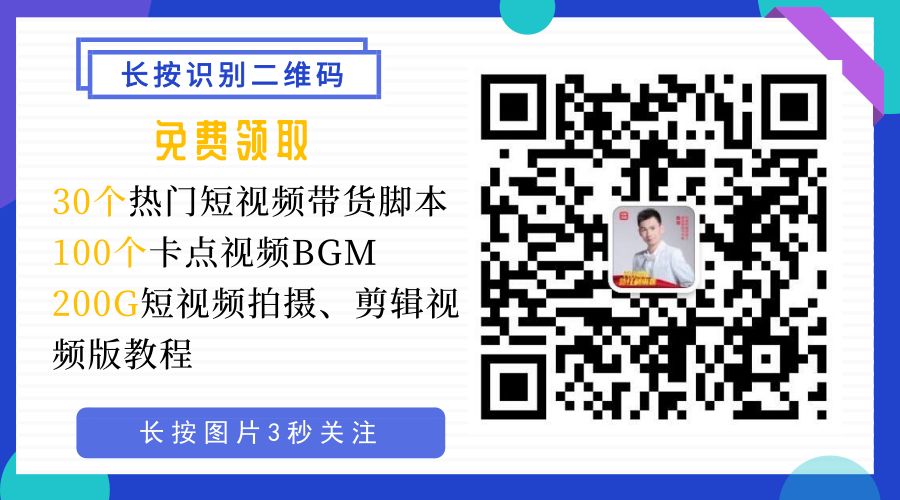
利用AUE剪辑视频,四个步骤就可以搞定!小白也能轻松学会。短视频剪辑工具
短视频剪辑工具
第一步:去掉水印
第二步:导入视频
第三步:剪辑视频
第四步:导出视频
第一步:去掉水印
打开VUE,点击拍摄按钮,点击设置按钮,选择“把水印关闭”,这样视频就没有VUE的水印了。如果需要输出高清视频,选择“全高清输出”,然后回到首页。短视频剪辑短视频剪辑工具工具
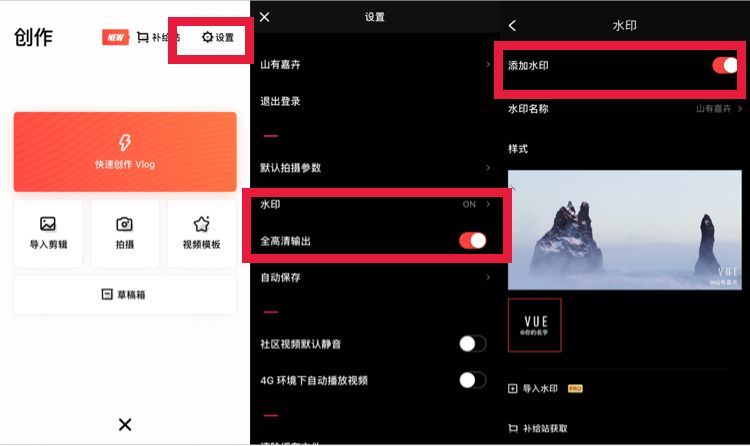
第二步:导入视频
点击拍摄按钮,选择“导入”,从相册当中,选择需要剪辑的素材,接下来选择视频画幅也就是视频尺寸,这里有竖屏、横屏、标准宽屏、超宽屏、方形、圆形、淘宝主图几个选项。根据需要,选择你想要的画幅就可以啦!
短视频剪辑工具
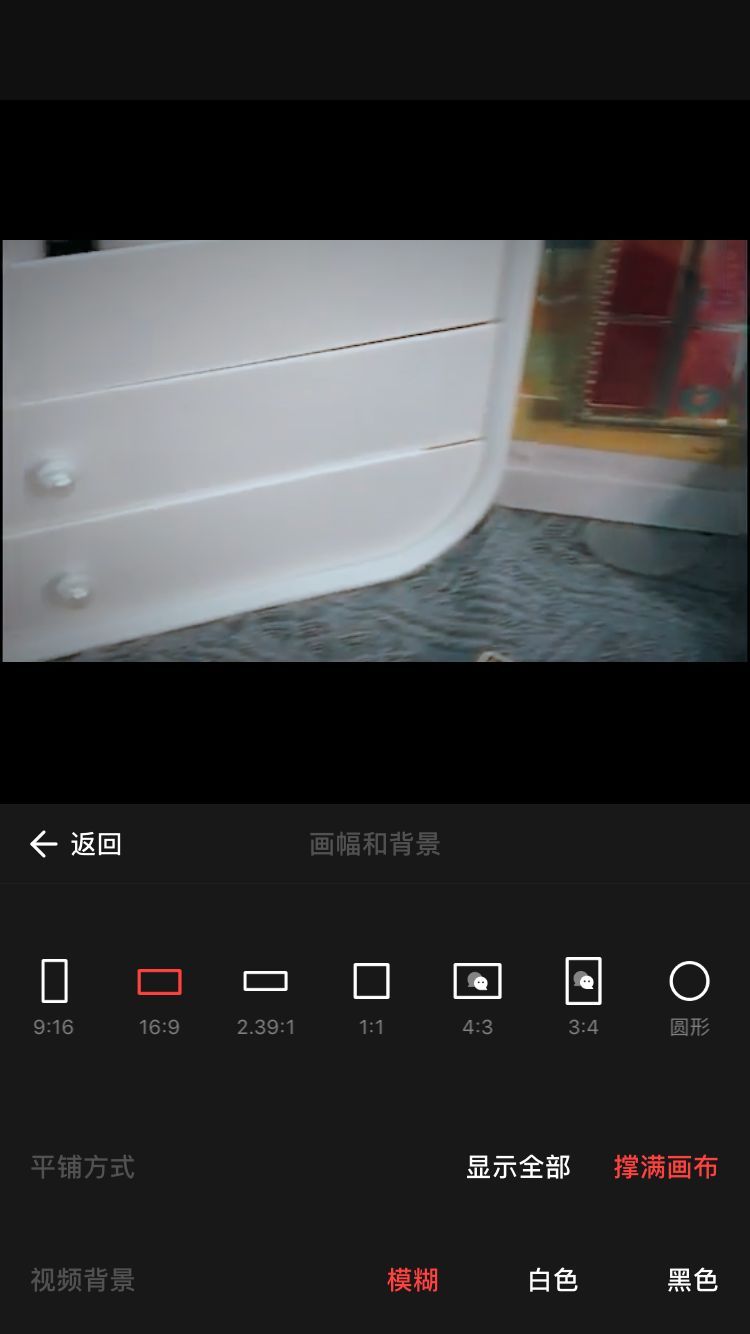
一般情况下,建议大家选择竖屏拍摄和剪辑。因为与横屏内容相比,竖屏内容更适合展现人物以及特写。短视频剪辑工具
竖屏的特点在于聚焦,凸显出人物的主体地位,放大局部细节,内容呈现更富沉浸感,具有直观性、互动性和对话性,极大地消弭了与观众的距离感。
短视频剪辑工具
竖屏短视频内容短、节奏快、搞笑娱乐内容占比大,在时下快节奏的社会环境之中,观看竖屏短视频无疑能填充碎片化的时间,成为人们消解压力的有效出口,也正符合“快餐”式消费品的特征。这也是为什么抖音上竖屏内容占比较多的主要原因。短视频剪辑工具
第三步:剪辑视频
在这一步中,将为大家详细介绍VUE的剪辑功能。
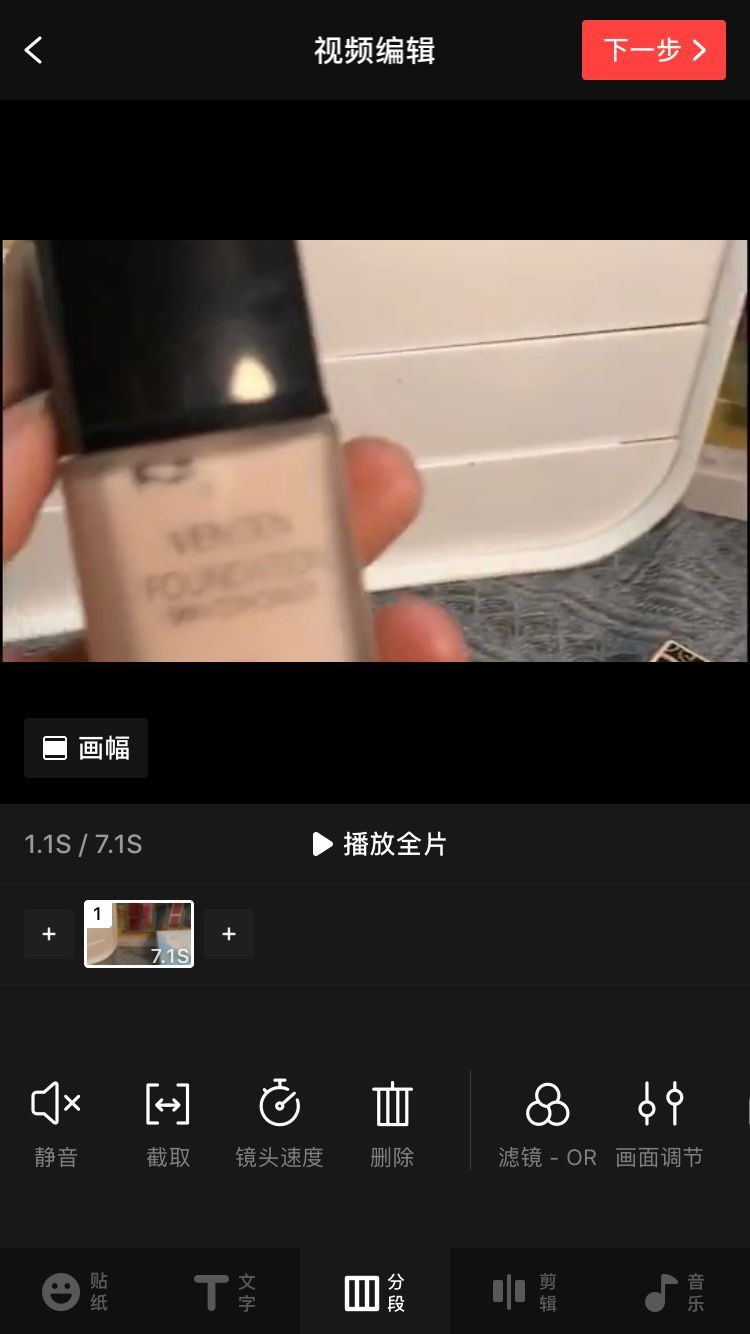
1.滤镜功能
滤镜功能可以选择一些我们想要的画面效果,or是原片,此外还有多种不同的滤镜,为了保证滤镜的效果,不影响视频质量,最好将透明度调整到“30%~60%”;短视频剪辑工具
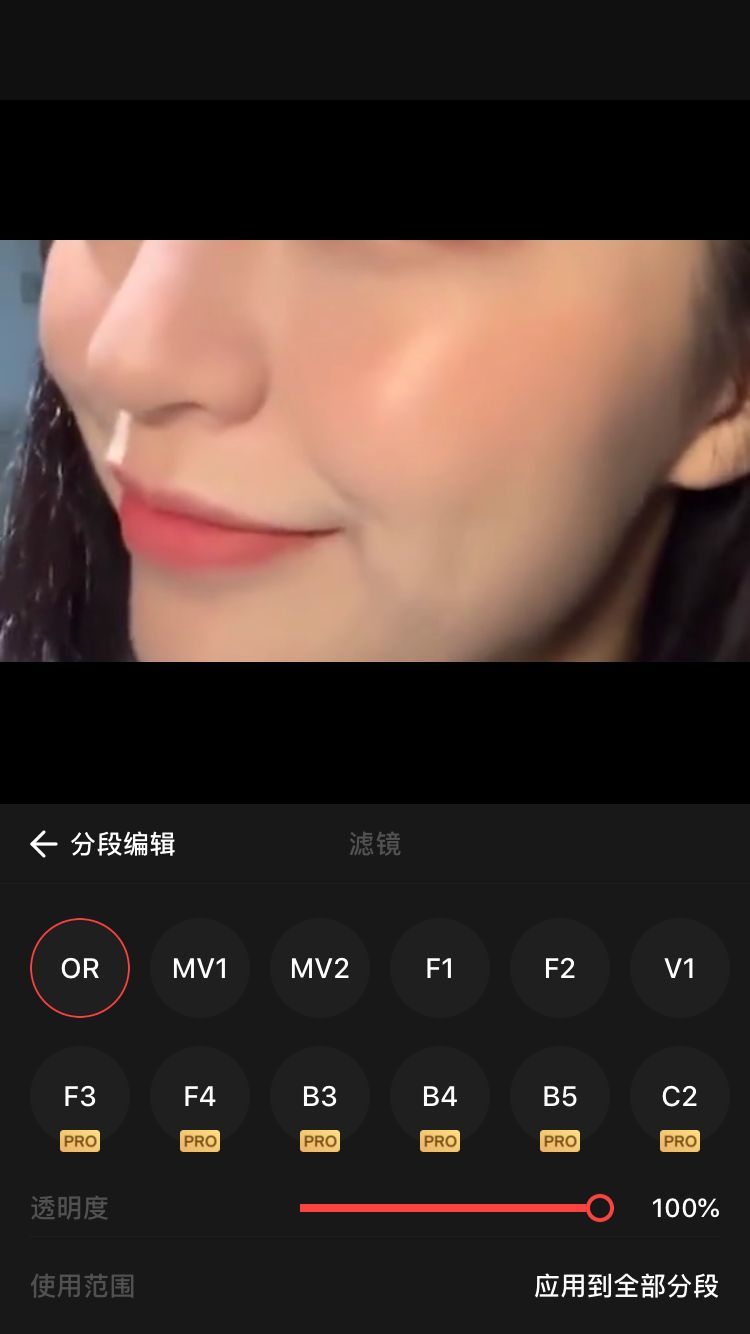
2.画面调节
我们选择功能菜单栏中的画面调节,画面调节可以选择亮度、对比度、饱和度、色温、暗角、锐度。短视频剪辑工具
亮度调节是调节视频的明亮程度,对比度调节视频的颜色反差,比如让蓝天更烂、白云更白;饱和度调节色彩鲜艳度,饱和度越大,颜色越艳丽,饱和度为0 ,画面就变味黑白。短视频剪辑工具
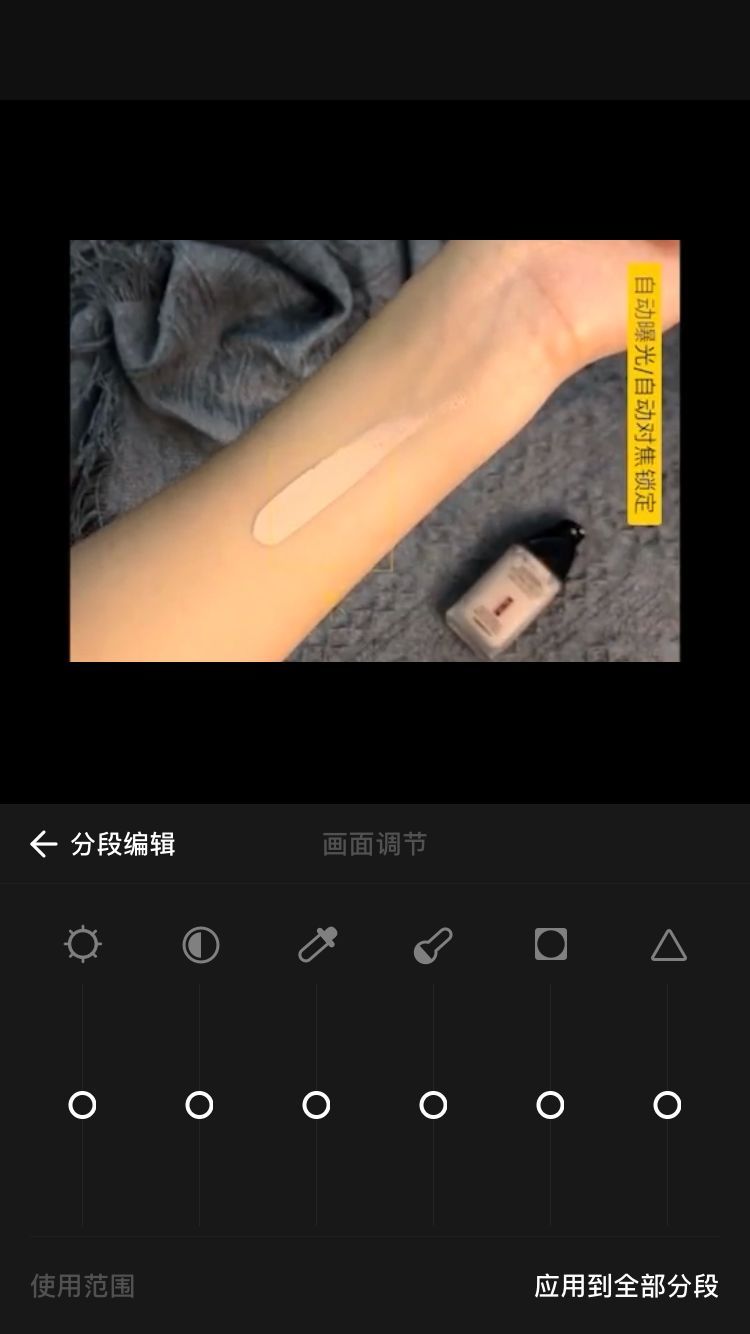
色温调节画面的整体色彩温度,暗角就是调节画面四周的阴暗效果,锐度就是画面清晰度,让细节更明显。短视频剪辑工具
3.美肤功能
如果是剪辑美颜视频,还会用到美肤功能。
短视频剪辑工具
4.速度功能
功能栏的速度,可以选择播放速度。1倍、2倍、4倍、0.5倍、0.2倍。
短视频剪辑工具
5.变焦功能
VUE软件中还有一个变焦功能,可以把画面“推近”“拉远”,上下左右移动六个小功能,在某些特别镜头中非常实用。
短视频剪辑工具
6.视频剪裁
VUE有“截取”和“切割”两个剪裁功能,苹果手机叫【分割】,截取就是需要保留的视频片段,而“切割”功能,就是把视频切成独立的小片段,进行删减修改,如果素材只有片头片尾需要剪裁,那么可以直接使用【截取】功能。
如果视频素材中部也有需要删掉或者视频需要添加转场特效之类的,就需要使用“切割”功能。短视频剪辑工具
7.转场功能
小片段中间这个“+”,就可以添加照片,增加转场效果或者转场素材,VUE的转场效果,有叠化、叠黑、缩放、旋转、闪白、画变、模糊七种特效,中间添加的所有素材,也可以通过上面讲的方法进行剪辑。短视频剪辑工具
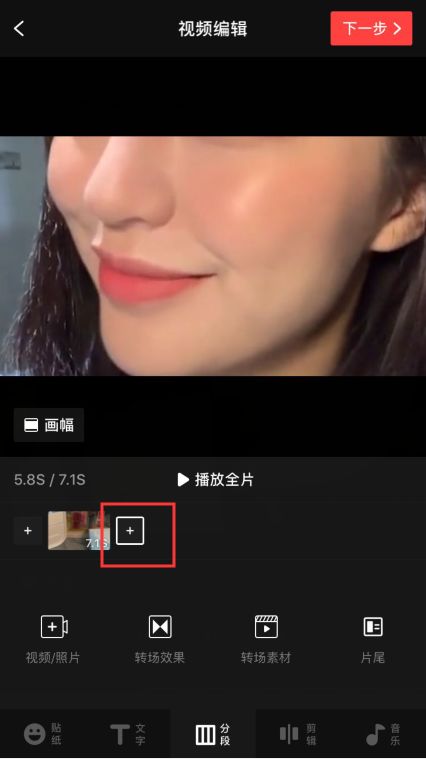
8.替换BGM
素材视频背景声音需要替换,建议在刚导入素材的时候,就选择【静音】,视频画面剪辑完成之后,可以选择屏幕右下角“音乐”,添加新的背景音乐,我们可以现场录音,也可以从手机中选择音乐,也可以选择软件自带的音乐。选择音乐点击“编辑”,可以截取适合视频的音乐片段。短视频剪辑工具
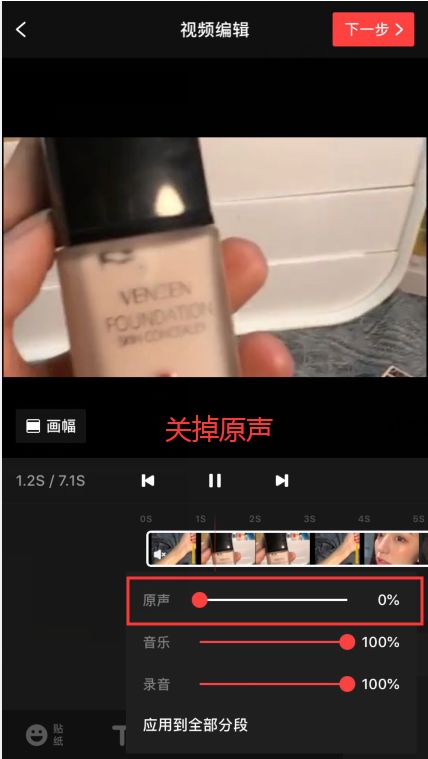
第四步:导出视频
在完成剪辑后,只需要点击右上角【生成视频】,仅保存到相册,视频就自动保存在相册了。短视频剪辑工具
虽然是讲VUE的剪辑方法,但是其中的技巧也可以运用到其他手机剪辑软件里面。短视频剪辑工具
***
本文为抖商传媒原创文章,如需转载,请在文末留言;如果这篇文章对你有所帮助,欢迎转发/在看。

往期精彩回顾
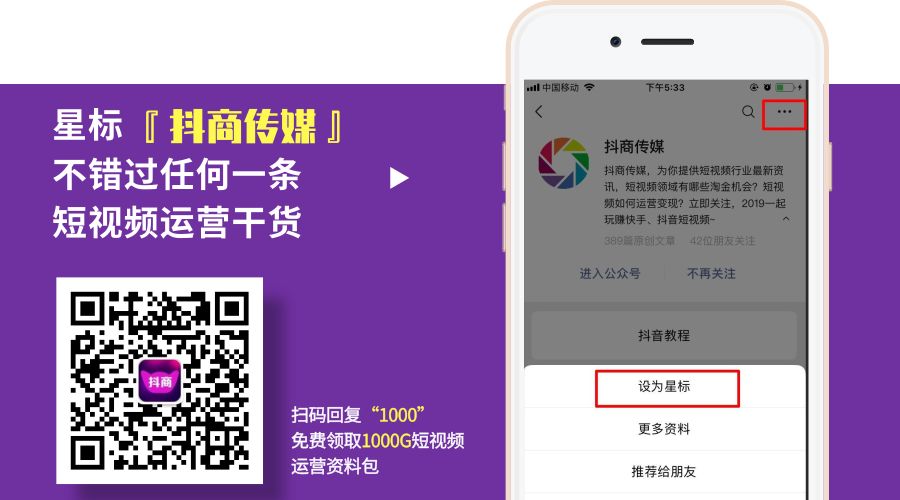

声明:本站所有文章资源内容,如无特殊说明或标注,均为采集网络资源。如若本站内容侵犯了原著者的合法权益,可联系本站删除。
